ዝርዝር ሁኔታ:
- ደረጃ 1: አካላት
- ደረጃ 2 - ስለ PM
- ደረጃ 3: PPD42NJ የአቧራ ዳሳሽ
- ደረጃ 4: RGB LED
- ደረጃ 5 - ቅንጣት ፎቶን
- ደረጃ 6: Dweet.io
- ደረጃ 7 - ቅንጣቢ ድር IDE
- ደረጃ 8 - ግንኙነቶች
- ደረጃ 9: ፕሮግራም
- ደረጃ 10: ውጤት
- ደረጃ 11: ንስር ውስጥ ፒሲቢን እንዴት እንደሚሠራ

ቪዲዮ: የአየር ጥራት ክትትል ቅንጣት ፎቶን በመጠቀም 11 ደረጃዎች (ከስዕሎች ጋር)

2024 ደራሲ ደራሲ: John Day | [email protected]. ለመጨረሻ ጊዜ የተሻሻለው: 2024-01-30 07:31

በዚህ ፕሮጀክት ውስጥ PPD42NJ ቅንጣት ዳሳሽ በአየር ውስጥ ያለውን የአየር ጥራት (PM 2.5) ለመለካት ጥቅም ላይ ይውላል። በ Particle console እና dweet.io ላይ ያለውን መረጃ ብቻ ማሳየት ብቻ ሳይሆን ቀለሙን በመቀየር RGB LED ን በመጠቀም የአየር ጥራትንም ይጠቁማል።

ደረጃ 1: አካላት
ሃርድዌር
- ቅንጣት ፎቶን ==> 19 ዶላር
- የታየ PPD42NJ አቧራ ዳሳሽ ==> $ 7.20
- RGB anode / cathode LED ==> $ 1
- 10k Resistor ==> $ 0.04
- 3 x 220 Ω Resistor ==> 0.06
ሶፍትዌር
- ቅንጣት የድር አይዲኢ
- dweet.io
ጠቅላላ ዋጋ 28 ዶላር አካባቢ ነው
ደረጃ 2 - ስለ PM
የ PM ደረጃ ምንድነው?
በከባቢ አየር አየር ውስጥ ወይም በሌላ በማንኛውም ጋዝ ውስጥ ልዩ ንጥረ ነገር (ፒኤምኤ) በ ppmv ፣ በጥራዝ መቶኛ ወይም በሞለ መቶኛ አንፃር ሊገለጽ አይችልም። ፒኤም እንደ mg/m^3 ወይም μg/m^3 አየር ወይም ሌላ ጋዝ በተወሰነ የሙቀት መጠን እና ግፊት ይገለጻል።
ማሳሰቢያ- አንድ ጥራዝ መቶኛ = 10, 000 ppmv (አንድ ሚሊዮን በድምፅ ክፍሎች) አንድ ሚሊዮን 10^6 ተብሎ ይገለጻል።
10^12 በሆነው የብሪታንያ ቢልዮን 10^12 እና 10^9 በሆነው የአሜሪካን ቢሊዮኖች መካከል ለመለየት በየአንድ ቢሊዮኖች በድምፅ (ppbv) የተገለፁት ማጎሪያዎች ጥንቃቄ መደረግ አለበት።
ልዩ ጉዳይ በአየር ውስጥ የተንጠለጠሉ ሁሉም ጠንካራ እና ፈሳሽ ቅንጣቶች ድምር ነው ፣ ብዙዎቹ አደገኛ ናቸው። ይህ ውስብስብ ድብልቅ ሁለቱንም ኦርጋኒክ እና ኦርጋኒክ ያልሆኑ ቅንጣቶችን ያጠቃልላል።
በመጠን ላይ በመመስረት ፣ ጥቃቅን ነገሮች ብዙውን ጊዜ በሁለት ቡድን ይከፈላሉ።
1. ሸካራ ቅንጣቶች (PM 10-2.5) ለምሳሌ በመንገድ መንገዶች እና በአቧራማ ኢንዱስትሪዎች አቅራቢያ የሚገኙት ከ 2.5 እስከ 10 ማይክሮሜትር (ወይም ማይክሮን) ናቸው። አሁን ያለው ጠባብ ቅንጣት ደረጃ (PM 10 በመባል የሚታወቀው) መጠናቸው ከ 10 ማይክሮን ያነሱ ቅንጣቶችን ሁሉ ያካትታል።
2. “ጥሩ ቅንጣቶች” (ወይም PM 2.5) በጭስ እና በጭጋግ ውስጥ የተገኙት ከ 2.5 ማይክሮን ያነሱ ዲያሜትሮች አሏቸው። PM 2.5 በቀጥታ እንደ ጠንካራ ወይም ፈሳሽ ቅንጣቶች ወደ አየር ከተለቀቀ በከባቢ አየር ውስጥ ባሉ ጋዞች ኬሚካላዊ ግብረቶች ከተፈጠረ “ሁለተኛ” ተብሎ ይጠራል።
ከ PM2.5 እና PM10 የትኛው የበለጠ ጎጂ ነው?
ትናንሽ ቅንጣቶች ወይም PM2.5 ቀለል ያሉ እና ወደ ሳንባዎች ጠልቀው በመግባት ረዘም ያለ ጉዳት ያስከትላሉ። በተጨማሪም በአየር ውስጥ ረዘም ላለ ጊዜ ይቆያሉ እና ሩቅ ይጓዛሉ። PM2 (ትናንሽ) ቅንጣቶች በአየር ውስጥ ለደቂቃዎች ወይም ለሰዓታት ሲቆዩ PM2.5 (ትናንሽ) ቅንጣቶች ለቀናት ወይም ለሳምንታት በአየር ውስጥ ሊቆዩ ይችላሉ።
ማስታወሻ-- በመስመር ላይ ድርጣቢያዎች ላይ የ PM2.5 ወይም PM10 መረጃ እንደ AQI ወይም ug/m3 ይወከላል። የ PM2.5 እሴቱ 100 ከሆነ ፣ እንደ AQI ከተወከለ ‹በአጥጋቢ› ምድብ ውስጥ ይወድቃል ፣ ግን እንደ ug/m3 ከተወከለ በ ‹ድሃ› ምድብ ስር ይወድቃል።

ደረጃ 3: PPD42NJ የአቧራ ዳሳሽ
በብርሃን መበታተን ዘዴ ላይ በመመስረት የአየር ብናኞችን ያለማቋረጥ ይለያል። እንደ ቅንጣቶች አሃድ መጠን ከማጎሪያ ጋር የሚመጣጠን የ pulse ውፅዓት እንደ ቅንጣት ቆጣሪ በሚመስል በብርሃን በተበታተነ መርህ ላይ በመመሥረት የመጀመሪያውን የመለየት ዘዴ በመጠቀም ማግኘት ይቻላል።
የፊት ጎን
ከፊት ለፊት ፣ ቀደም ሲል በፋብሪካ የተስተካከሉ VR1 እና VR3 የተሰየሙ 2 ማሰሮዎች አሉት። የ IR መመርመሪያው ከብረት ጣሳ ስር ተሸፍኗል። የሚገርመው ጥቅም ላይ ያልዋለ SL2 ተብሎ በተሰየመው ጎን አንድ ማስገቢያ አለ።


የኋላ ጎን
ወረዳው በአብዛኛው ተገብሮ እና ኦፕ-አምፕን ያካትታል። RH1 ሌላ የአየር ዝውውር ዘዴ ካለ ፣ በንድፈ ሀሳብ ኃይልን ለመቆጠብ ሊወገድ የሚችል የተከላካይ ማሞቂያ ነው።
የፒን መግለጫ

የአነፍናፊ ምደባ አነፍናፊ እንዴት እንደሚቀመጥ ሲወስኑ መታየት ያለባቸው በርካታ ነጥቦች አሉ።
- አነፍናፊው በአቀባዊ አቅጣጫ መቀመጥ አለበት። ማንኛውም ሌላ አቅጣጫ የሚፈለገውን የአየር ፍሰት አያገኝም።
- አነፍናፊው በጨለማ ሁኔታ ውስጥ መቀመጥ አለበት።
- በአነፍናፊ እና በመኖሪያ ቤት መካከል ያለውን ክፍተት ለመዝጋት ለስላሳ የመጫኛ ቁሳቁስ አስፈላጊ ነው።
ከዚህ በታች እንደሚታየው ፎይል ወረቀት በመጠቀም ክፍተቱን ይዝጉ

ስለ አነፍናፊ ውፅዓት ማውራት የአነፍናፊው ውፅዓት በመደበኛነት ከፍ ያለ ነው ፣ ነገር ግን ከጠቅላይ ሚኒስትሩ ማጎሪያ ጋር ሲወዳደር ዝቅተኛ ነው ፣ ስለሆነም እነሱ ዝቅተኛ የ pulse Occupancy (LPO) ብለው የሚጠሩትን በመለካት የጠቅላይ ሚኒስትሩ ትኩረት ሊወሰን ይችላል። ይህ LPO በ 30 ሰከንዶች በአንድ አሃድ ጊዜ እንዲለካ ይመከራል።
ደረጃ 4: RGB LED
ሁለት ዓይነት የ RGB LEDs አሉ-
የተለመደው አናዶ LED
በጋራ አኖድ RGB LED ውስጥ ሦስቱ ኤልኢዲዎች አዎንታዊ ግንኙነትን (አንኖዴ) ይጋራሉ።
የተለመደው ካቶድ LED
በጋራ ካቶድ RGB LED ውስጥ ፣ ሦስቱም ኤልኢዲዎች አሉታዊ ግንኙነት (ካቶድ) ይጋራሉ።
RGB LED ፒኖች

ደረጃ 5 - ቅንጣት ፎቶን
ፎቶን ታዋቂ የ IOT ቦርድ ነው። ቦርዱ STM32F205 120Mhz ARM Cortex M3 ማይክሮ መቆጣጠሪያ ያለው እና 1 ሜባ ፍላሽ ማህደረ ትውስታ ፣ 128 ኪባ ራም እና 18 የተቀላቀለ ምልክት አጠቃላይ ዓላማ ግብዓት ውፅዓት (ጂፒኦ) ካስማዎች ከላቁ አከባቢዎች ጋር። ሞጁሉ ለ Wi-Fi ግንኙነት እና ነጠላ ባንድ 2.4GHz IEEE 802.11b/g/n ለ ብሉቱዝ የሳይፕረስ BCM43362 የ Wi-Fi ቺፕ አለው። ቦርዱ 2 SPI ፣ አንድ I2S ፣ አንድ I2C ፣ አንድ CAN እና አንድ የዩኤስቢ በይነገጽ አለው። 3V3 ለአናሎግ ዳሳሾች የሚያገለግል የተጣራ ውጤት መሆኑን ልብ ሊባል ይገባል። ይህ ፒን የቦርዱ ተቆጣጣሪ ውፅዓት ሲሆን ከውስጥ ከ Wi-Fi ሞዱል ቪዲዲ ጋር ተገናኝቷል። ፎቶውን በቪን ወይም በዩኤስቢ ወደብ በኩል ሲያበሩ ፣ ይህ ፒን 3.3 ቪዲሲን ቮልቴጅ ያወጣል። ይህ ፒን ፎቶን በቀጥታ (ከፍተኛ ግቤት 3.3 ቪዲሲ) ለማንቀሳቀስ ሊያገለግል ይችላል። እንደ ውፅዓት ጥቅም ላይ ሲውል ፣ በ 3 ቪ 3 ላይ ያለው ከፍተኛ ጭነት 100mA ነው። የ PWM ምልክቶች የ 8 ቢት ጥራት አላቸው እና በ 500 Hz ድግግሞሽ ላይ ይሰራሉ።
ፒን ዲያግራም

የፒን መግለጫ

ደረጃ 6: Dweet.io
dweet.io መተግበሪያዎን በፍጥነት እንዲሠሩ ወይም በቀላሉ ውሂብ እንዲያጋሩ የሚያስችልዎ በድር ላይ በተመሠረተ RESTful ኤፒአይ አማካኝነት የማሽንዎ እና የአነፍናፊዎ ውሂብ በቀላሉ ተደራሽ እንዲሆኑ ያስችላቸዋል።
1. ወደ dweet.io ይሂዱ

n
2. ወደ ጣፋጭ ነገሮች ክፍል ይሂዱ እና ለአንድ ነገር ጣፋጭ ይፍጠሩ

3. እንደዚህ ያለ ገጽ ያያሉ። የአንድ ነገር ልዩ ስም ያስገቡ። ይህ ስም በ Particle photon ውስጥ ጥቅም ላይ ይውላል።

አሁን እኛ በ dweet.io ቅንብር ጨርሰናል
ደረጃ 7 - ቅንጣቢ ድር IDE
ለማንኛውም ፎቶን የፕሮግራሙን ኮድ ለመፃፍ ገንቢ በ Particle ድር ጣቢያ ላይ መለያ መፍጠር እና የፎቶን ሰሌዳውን በተጠቃሚ መለያው መመዝገብ አለበት። ከዚያ የፕሮግራሙ ኮድ በድር አይዲኢ በ Particle ድርጣቢያ ላይ ሊፃፍ እና በበይነመረብ ላይ ወደተመዘገበ ፎቶን ሊተላለፍ ይችላል። የተመረጠው የ “ቅንጣቢ” ሰሌዳ ፣ እዚህ ፎቶን ፣ በርቶ ከፓርቲው የደመና አገልግሎት ጋር ከተገናኘ ፣ ኮዱ በበይነመረብ ግንኙነት በኩል በአየር ላይ ለተመረጠው ቦርድ ተቃጠለ እና ቦርዱ በተላለፈው ኮድ መሠረት መሥራት ይጀምራል። በበይነመረብ ላይ ሰሌዳ ለመቆጣጠር ፣ ኤችቲቲፒ POST ዘዴን በመጠቀም መረጃን ወደ ቦርዱ ለመላክ አጃክስን እና ጄክዌሪን የሚጠቀም የድር ገጽ ተዘጋጅቷል። የድር ገጹ ሰሌዳውን በመሣሪያ መታወቂያ ይለያል እና በመዳረሻ ማስመሰያ በኩል ከ Particle's Cloud አገልግሎት ጋር ይገናኛል።
ፎቶን ከኢንተርኔት ጋር እንዴት ማገናኘት እንደሚቻል 1. መሣሪያዎን ያብሩ
- የዩኤስቢ ገመዱን ወደ የኃይል ምንጭዎ ይሰኩ።
- ልክ እንደተሰካ በመሣሪያዎ ላይ ያለው የ RGB LED ሰማያዊ ብልጭ ድርግም ማለት ይጀምራል። መሣሪያዎ ሰማያዊ ብልጭ ድርግም ካልተደረገ ፣ የማዋቀሪያ ቁልፍን ይያዙ። ብርቱካናማ ቀለም ፣ በቂ ኃይል ላያገኝ ይችላል። የኃይል ምንጭዎን ወይም የዩኤስቢ ገመድዎን ለመቀየር ይሞክሩ።
2. ፎቶንዎን ከበይነመረቡ ጋር ያገናኙ
እርስዎ የድር መተግበሪያን ወይም የሞባይል ኤውፒን የሚጠቀሙባቸው ሁለት መንገዶች አሉ። የድር መተግበሪያን በመጠቀም
- ደረጃ 1 ወደ particle.io ይሂዱ
- ደረጃ 2 ፎቶን በማዋቀር ላይ ጠቅ ያድርጉ
- ደረጃ 3 NEXT ላይ ጠቅ ካደረጉ በኋላ ፋይል (photonsetup.html) መቅረብ አለብዎት
- ደረጃ 4 ፋይሉን ይክፈቱ።
- ደረጃ 5 ፋይሉን ከከፈቱ በኋላ ፒቶን ከተባለው አውታረ መረብ ጋር በማገናኘት ፒሲዎን ከፎቶን ጋር ያገናኙት።
- ደረጃ 6 የ Wi-Fi ምስክርነቶችዎን ያዋቅሩ።
ማሳሰቢያ -ማስረጃዎችዎን በተሳሳተ መንገድ ከጣሉት ፣ ፎቶው ጥቁር ሰማያዊ ወይም አረንጓዴ ያበራል። ሂደቱን እንደገና ማለፍ አለብዎት (ገጹን በማደስ ወይም እንደገና የመሞከር ሂደቱን ክፍል ጠቅ በማድረግ)
ደረጃ 7 መሣሪያዎን እንደገና ይሰይሙ። እንዲሁም መሣሪያው የይገባኛል ጥያቄ ከተነሳበት ወይም ካልተጠየቀ ማረጋገጫ ያያሉ።
ለ. ስማርትፎን በመጠቀም
መተግበሪያውን በስልክዎ ላይ ይክፈቱ። አንድ ከሌለዎት በ Particle ይግቡ ወይም ይመዝገቡ።
ከገቡ በኋላ የመደመር አዶውን ይጫኑ እና ማከል የሚፈልጉትን መሣሪያ ይምረጡ። ከዚያ መሣሪያዎን ከ Wi-Fi ጋር ለማገናኘት በማያ ገጹ ላይ ያሉትን መመሪያዎች ይከተሉ። ይህ የእርስዎ የፎቶን የመጀመሪያ ግንኙነት ከሆነ ፣ ዝመናዎችን ሲያወርድ ለጥቂት ደቂቃዎች ሐምራዊ ብልጭ ድርግም ይላል። ፎቶዎቹ በሂደቱ ጥቂት ጊዜ እንደገና በመጀመራቸው በበይነመረብ ግንኙነትዎ ላይ በመመስረት ዝመናዎቹ እስኪጠናቀቁ ከ6-12 ደቂቃዎች ሊወስድ ይችላል። በዚህ ጊዜ ውስጥ ፎቶዎን እንደገና አያስጀምሩ ወይም አይንቀሉት።
አንዴ መሣሪያዎን ካገናኙ በኋላ ያንን አውታረ መረብ ተምሯል። መሣሪያዎ እስከ አምስት አውታረ መረቦችን ሊያከማች ይችላል። ከመጀመሪያው ቅንብርዎ በኋላ አዲስ አውታረ መረብ ለማከል መሣሪያዎን እንደገና ወደ ማዳመጥ ሁኔታ ውስጥ ያስገቡት እና ከላይ እንደተጠቀሰው ይቀጥሉ። መሣሪያዎ በላዩ ላይ ብዙ አውታረ መረቦች እንዳሉት ሆኖ ከተሰማዎት የተማረውን ማንኛውንም የ Wi-Fi አውታረ መረቦች የመሣሪያዎን ማህደረ ትውስታ ማጥፋት ይችላሉ። ሁሉም መገለጫዎች መሰረዛቸውን የሚያመለክት የ RGB LED በፍጥነት ሰማያዊ እስኪያበራ ድረስ የማዋቀሪያ አዝራሩን ለ 10 ሰከንዶች በመያዝ ይህንን ማድረግ ይችላሉ።
ሁነታዎች
- ሳይያን ፣ የእርስዎ ፎቶን ከበይነመረቡ ጋር ተገናኝቷል።
- ማጌንታ ፣ በአሁኑ ጊዜ አንድ መተግበሪያን እየጫነ ወይም firmware ን እያዘመነ ነው። ይህ ሁኔታ የሚነሳው በ firmware ዝመና ወይም ከድር አይዲኢ ወይም ከዴስክቶፕ IDE በመብረቅ ኮድ ነው። የእርስዎን ፎቶን ለመጀመሪያ ጊዜ ከደመና ጋር ሲያገናኙ ይህንን ሁኔታ ሊያዩ ይችላሉ።
- አረንጓዴ ፣ ከበይነመረቡ ጋር ለመገናኘት እየሞከረ ነው።
- ነጭ ፣ የ Wi-Fi ሞዱል ጠፍቷል።
የድር መታወቂያ (ክፍል) ግንባታ የተቀናጀ የልማት አከባቢ ወይም አይዲኢ ማለት በድር አሳሽዎ ውስጥ እንዲሁ በሚሠራ ለአጠቃቀም ቀላል በሆነ መተግበሪያ ውስጥ የሶፍትዌር ልማት ማድረግ ይችላሉ ማለት ነው።
-
ግንባታን ለመክፈት ወደ ቅንጣት መለያዎ ይግቡ እና ከዚያ በምስል ላይ እንደሚታየው በድር IDE ላይ ጠቅ ያድርጉ።

ምስል -
አንዴ ጠቅ ካደረጉ እንደዚህ ያለ ኮንሶል ያያሉ።

ምስል -
አዲስ የፍጠር መተግበሪያ ለመፍጠር ፣ አዲስ መተግበሪያ ፍጠር ላይ ጠቅ ያድርጉ።

ምስል -
ፕሮግራሙን ለማረጋገጥ። አረጋግጥ ላይ ጠቅ ያድርጉ።

ምስል - ኮዱን ለመስቀል ፣ ብልጭታ ላይ ጠቅ ያድርጉ ፣ ግን ያንን ከማድረግዎ በፊት አንድ መሣሪያ ይምረጡ። ከአንድ በላይ መሣሪያ ካለዎት የትኛው መሣሪያዎ ኮድ እንደሚበራበት መምረጥዎን ማረጋገጥ አለብዎት። በአሰሳ አሞሌው ታችኛው ክፍል በግራ በኩል ባለው “መሣሪያዎች” አዶ ላይ ጠቅ ያድርጉ ፣ ከዚያ በመሣሪያ ስም ላይ ሲያንዣብቡ ኮከቡ በግራ በኩል ይታያል። ለማዘመን የወደዱትን መሣሪያ ለማዘጋጀት በላዩ ላይ ጠቅ ያድርጉ (አንድ መሣሪያ ብቻ ካለዎት አይታይም)። አንድ መሣሪያ ከመረጡ በኋላ ከእሱ ጋር የተቆራኘው ኮከብ ወደ ቢጫነት ይለወጣል። (አንድ መሣሪያ ብቻ ካለዎት እሱን መምረጥ አያስፈልግም ፣ መቀጠል ይችላሉ።


ደረጃ 8 - ግንኙነቶች
ቅንጣት ፎቶን ==> PPD42NJ ዳሳሽ (በአቀባዊ አቅጣጫ የተቀመጠ)
GND ==> ፒን 1 (GND)
D6 ==> ፒን 2 (ውፅዓት)
ቪን ==> ፒን 3 (5 ቪ)
GND ==> 10 ኪ resistor ==> ፒን 5 (ግቤት)
ቅንጣት ፎቶን ==> RGB LED
D1 ==> አር
D2 ==> ጂ
D3 ==> ለ
GND ==> የጋራ ካቶድ (-)

ደረጃ 9: ፕሮግራም
ደረጃ 10: ውጤት






ደረጃ 11: ንስር ውስጥ ፒሲቢን እንዴት እንደሚሠራ
ፒሲቢ ምንድን ነው?
ፒሲቢ ባልተሠራ ቦርድ ላይ የመዳብ ትራኮችን በመጠቀም በኤሌክትሮኒክ መንገድ የኤሌክትሮኒክ ክፍሎችን ስብስብ የሚያገናኝ የታተመ የወረዳ ሰሌዳ ነው። በፒ.ሲ.ቢ ውስጥ ሁሉም አካላት ያለ ሽቦዎች ተገናኝተዋል ፣ ሁሉም አካላት በውስጣቸው ተያይዘዋል ፣ ስለሆነም የአጠቃላይ የወረዳ ዲዛይን ውስብስብነትን ይቀንሳል።
የ PCB ዓይነቶች
1. ነጠላ ጎን ፒሲቢ
2. ባለ ሁለት ጎን ፒሲቢ
3. ባለብዙ ሽፋን PCB
በዚህ ውስጥ እኔ የምናገረው ስለ ነጠላ-ጎን PCB ብቻ ነው
ባለአንድ ጎን ፒ.ሲ.ቢ
አንድ ነጠላ ንብርብር ፒሲቢ እንዲሁ ባለ አንድ ጎን ፒሲቢ በመባልም ይታወቃል። እነዚህ ፒሲቢዎች ለመንደፍ እና ለማምረት ቀላል ስለሆኑ ይህ ዓይነቱ ፒሲቢ ቀላል እና በጣም ጥቅም ላይ የዋለ ፒሲቢ ነው። የዚህ ፒሲቢ አንድ ጎን ከማንኛውም የማምረቻ ቁሳቁስ ንብርብር ጋር ተሸፍኗል። መዳብ በጣም ጥሩ የመምራት ባህሪ ስላለው እንደ ቁሳቁስ ቁሳቁስ ሆኖ ያገለግላል። በ PCB ላይ ያሉትን ሁሉንም ክፍሎች ለመለየት PCB ን ከኦክሳይድ በመቀጠል የሽያጭ ጭምብል ንብርብር ጥቅም ላይ ይውላል። በዚህ ዓይነት ፒሲቢ ውስጥ የተለያዩ ዓይነቶችን ክፍሎች ለማገናኘት የ PCB አንድ ጎን ብቻ ጥቅም ላይ ይውላል።
የ PCB1 የተለያዩ ክፍሎች። ንብርብሮች
የላይኛው እና የታችኛው ንብርብር - በፒ.ሲ.ቢ የላይኛው ንብርብር ውስጥ ሁሉም የ SMD ክፍሎች ጥቅም ላይ ይውላሉ። በአጠቃላይ ይህ ንብርብር ቀይ ቀለም አለው። በፒ.ሲ.ቢ የታችኛው ንብርብር ውስጥ ፣ ሁሉም አካላት ቀዳዳው ውስጥ ይሸጣሉ እና የእቃዎቹ መሪ የፒሲቢ የታችኛው ንብርብር በመባል ይታወቃል። በዚህ የ DIP ክፍሎች ውስጥ ጥቅም ላይ ይውላሉ እና ንብርብር ሰማያዊ ነው።

የመዳብ ዱካዎች በአጠቃላይ በኤሌክትሪክ ግንኙነት ወይም በትራክ ውስጥ በወረዳዎች ውስጥ ባሉት ክፍሎች መካከል የሚመራ መንገድ በፒሲቢ ውስጥ 2 ነጥቦችን ለማገናኘት የሚያገለግል የመተላለፊያ መንገድ ነው። ለምሳሌ ፣ 2 ንጣፎችን ማገናኘት ወይም ፓድ እና አንድ ወይም በቪያ መካከል ማገናኘት። ትራኮቹ በውስጣቸው በሚፈሱ ሞገዶች ላይ በመመስረት የተለያዩ ስፋቶች ሊኖራቸው ይችላል።
መዳብ እንጠቀማለን ፣ ምክንያቱም እሱ በጣም ተግባቢ ነው። ይህ ማለት በመንገድ ላይ የኤሌክትሪክ ኃይል ሳይጠፋ ምልክቶችን በቀላሉ ያስተላልፋል ማለት ነው። በጣም በተለመደው ውቅረት ውስጥ አንድ ኩንታል መዳብ ወደ ፒሲቢቢ ንጣፍ አጠቃላይ ካሬ ጫማ ሊሸፍን ወደሚችል ወደ 1.4 ሺህ ውፍረት ያለው ኢንች ውፍረት ወደ 35 ማይክሮሜትር ሊለወጥ ይችላል።
ፓድሳ ፓድ የታተመ የወረዳ ሰሌዳ ውስጥ ትንሽ የመዳብ ወለል ነው ፣ ይህም ክፍሉን ለቦርዱ እንዲሸጥ ያስችለዋል ወይም የአከባቢዎቹ ተርሚናሎች በሚሸጡበት በወረዳ ሰሌዳ ላይ ነጥቦችን ማለት እንችላለን።
2 ዓይነት መከለያዎች አሉ። በጉድጓድ ቀዳዳ እና SMD (የወለል ንጣፍ)።
- የጉድጓድ ጎድጓዳ ሳህኖች የአካል ክፍሎቹን ፒን ለማስተዋወቅ የታሰቡ ናቸው ፣ ስለሆነም ክፍሉ ከገባበት ተቃራኒው ጎን ሊሸጡ ይችላሉ።
- የ SMD ንጣፎች የታሰሩበት ላዩን ለመገጣጠም መሣሪያዎች ፣ ወይም በሌላ አነጋገር ፣ ክፍሉን በተቀመጠበት ተመሳሳይ ገጽ ላይ ለመሸጥ የታሰቡ ናቸው።
የፓድስ ቅርጾች
- ክብ
- ኦቫል
- ካሬ

Soldermask በታተሙ የወረዳ ሰሌዳዎች ላይ የኤሌክትሪክ ክፍሎችን ለመጫን ፣ የመገጣጠም ሂደት ያስፈልጋል። ይህ ሂደት በእጅ ወይም በልዩ ማሽኖች ሊከናወን ይችላል። የስብሰባው ሂደት አካላትን በቦርዱ ላይ ለማስቀመጥ የመሸጫ አጠቃቀምን ይጠይቃል። የ PCB አምራቾች ከተለያዩ አውታረ መረቦች ሁለት ትራኮችን በአጭሩ እንዳያቋርጡ ወይም ለመከላከል ፣ የ PCB አምራቾች በሁለቱም የቦርዱ ገጽታዎች ላይ soldermask የተባለ ቫርኒሽን ይተገብራሉ። በታተሙ የወረዳ ሰሌዳዎች ውስጥ ጥቅም ላይ የዋለው የሽያጭ ማሽን በጣም የተለመደው ቀለም አረንጓዴ ነው። ይህ የማያስተላልፍ ንብርብር በ PCB ላይ ከሌላ conductive ቁሳቁስ ጋር ንጣፎችን በድንገት እንዳይገናኝ ለመከላከል ያገለግላል።
የሐር ማያ ገጽ የሐር ማጣሪያ (ተደራቢ) አምራቹ የመገጣጠም ፣ የማረጋገጫ እና የማረም ሂደቶችን ለማመቻቸት ምቹ በሆነው በ soldermask ላይ መረጃ የሚያተምበት ሂደት ነው። በአጠቃላይ ፣ የሐር ማያ ገጹ የሙከራ ነጥቦችን እንዲሁም የወረዳው አካል የሆኑትን የኤሌክትሮኒክ ክፍሎች አቀማመጥ ፣ አቀማመጥ እና ማጣቀሻን ለማመልከት የታተመ ነው። የሐር ማያ ገጽ በሁለቱም የቦርዱ ገጽታዎች ላይ ሊታተም ይችላል።
ViaA በኩል የአሁኑ በቦርዱ ውስጥ እንዲያልፍ የሚያስችል የታሸገ ቀዳዳ ነው። ከተጨማሪ ንብርብሮች ጋር ለመገናኘት በባለብዙ ተጫዋች ፒሲቢ ውስጥ ጥቅም ላይ ውሏል።
የቪያ ዓይነቶች
ባለ ቀዳዳ ቪያ ወይም ሙሉ ቁልል ቪየስ
በታተመው የወረዳ ሰሌዳ የላይኛው ሽፋን ላይ ከታችኛው ሽፋን ላይ ከሚገኘው ሌላኛው ጋር አንድ ግንኙነት መገናኘት ሲኖርበት። የአሁኑን ከከፍተኛው ንብርብር ወደ ታችኛው ንብርብር ለማካሄድ ፣ ለእያንዳንዱ ትራክ አንድ መስመር ጥቅም ላይ ይውላል።
አረንጓዴ ==> የላይኛው እና የታችኛው የሽያጭ ማያያዣዎች
ቀይ ==> የላይኛው ንብርብር (conductive)
ቫዮሌት ==> ሁለተኛ ንብርብር። በዚህ ሁኔታ ፣ ይህ ንብርብር እንደ የኃይል አውሮፕላን (ማለትም Vcc ወይም Gnd) ጥቅም ላይ ይውላል
ቢጫ ==> ሦስተኛው ንብርብር። በዚህ ሁኔታ ፣ ይህ ንብርብር እንደ የኃይል አውሮፕላን (ማለትም Vcc ወይም Gnd) ጥቅም ላይ ይውላል
ሰማያዊ ==> የታችኛው ንብርብር (ተግባራዊ)

2. ዕውር viasblind vias ጥቅም ላይ ይውላሉ ፣ ይህም ከግንኙነት ከውጭ ወደ ውስጠኛው ሽፋን በትንሹ ከፍታ በኩል እንዲገናኝ ያስችለዋል። አንድ ዓይነ ስውር በውጫዊ ንብርብር ላይ ይጀምራል እና በውስጠኛው ሽፋን ላይ ያበቃል ፣ ለዚያም ነው “ዕውር” የሚለው ቅድመ ቅጥያ ያለው። ብዙ የተቀናጁ ወረዳዎች ባሉባቸው ባለብዙ -ክፍል ስርዓት ዲዛይኖች ውስጥ የኃይል አውሮፕላኖች (ቪሲሲ ወይም ጂኤንዲ) ለኃይል ሀዲዶች ከመጠን በላይ መሄድን ለማስወገድ ያገለግላሉ።
አንድ የተወሰነ ዓይነ ስውር መሆኑን ለማወቅ ፣ ፒሲቢውን ከብርሃን ምንጭ ጋር ማኖር እና ከምንጩ በኩል የሚመጣውን ብርሃን ማየት ይችላሉ። ብርሃኑን ማየት ከቻሉ ፣ ከዚያ መተላለፊያው ቀዳዳ-ቀዳዳ ነው ፣ አለበለዚያ ፣ መንገዱ ዕውር ነው።
አካላትን ለማስቀመጥ እና ለመንገድ በጣም ብዙ ቦታ በማይኖርዎት ጊዜ እንደነዚህ ዓይነቶቹን ቪያዎችን በታተመ የወረዳ ሰሌዳ ንድፍ ውስጥ መጠቀሙ በጣም ጠቃሚ ነው። በሁለቱም በኩል ክፍሎችን ማስቀመጥ እና ቦታውን ከፍ ማድረግ ይችላሉ። ቪያዎቹ ከዓይነ ስውራን ይልቅ በጉድጓድ ውስጥ ቢሆኑ ፣ በሁለቱም በኩል vias የሚጠቀሙበት ተጨማሪ ቦታ ይኖር ነበር።

3. የተቀበረ ቪያ እነዚህ ቪዛዎች ከዓይነ ስውራን ጋር ይመሳሰላሉ ፣ ልዩነታቸው የሚጀምሩት እና የሚጨርሱት በውስጠኛው ሽፋን ላይ ነው።

ERC ንድፈ -ሀሳባዊ እና የማብራሪያ ወረዳውን ከፈጠሩ በኋላ ፣ ወረዳው እንደ ኤሌክትሪክ መረቦች ያሉ ስህተቶች መኖራቸውን ማረጋገጥ አስፈላጊ ነው ፣ ለምሳሌ ፣ አውታረ መረቦች በትክክል ካልተገናኙ ፣ ግብዓቱ ከግቤት ፒን ጋር አልተገናኘም ፣ ቪሲሲ እና ጂኤንዲ በወረዳው ውስጥ የትኛውም ቦታ አጠረ ፣ ወይም ማንኛውም የፒን ኤሌክትሪክ ዓይነት በትክክል አልተመረጠም ፣ ወዘተ እነዚህ ሁሉ የኤሌክትሪክ የስህተት ዓይነቶች ናቸው። በመርሃግብሩ ውስጥ እንደዚህ ያለ ስህተት ከሠራን ፣ እና ምንም ERC ካልሠራን ፣ ከዚያ ፒሲቢውን ካጠናቀቅን በኋላ የተፈለገውን ውጤት ከወረዳው ማግኘት አንችልም።
የ ERC ዝርዝር
የዲዛይን ደንብ ፍተሻ DRC ዝርዝር
ንስር ውስጥ ፒሲቢን እንዴት እንደሚሠራ
ንድፋዊ ንድፍ ያዘጋጁ
1. አንድ ንድፍ ለማውጣት ወደ ፋይል ==> new ==> Schematic ይሄን የመሰለ ገጽ ያያሉ

ምንም የፓርትል ክፍሎች ስለሌሉ የ “Particle” መሣሪያዎች ቤተ -መጽሐፍትን ማከል አለብን።
ቅንጣት lib
በመቀጠል ፣ ካወረዱት በኋላ ወደ አቃፊው C: / Users \….. / ሰነዶች / EAGLE / libraries ይውሰዱ።

በ Eagle open Schematics ወደ ቤተ -መጽሐፍት ይሂዱ ==> ክፍት የቤተመጽሐፍት አስተዳዳሪ

እንደዚህ ያለ ገጽ ያያሉ ፣ ወደሚገኝ አማራጭ ይሂዱ እና ወደ ቤተ -መጽሐፍት particledevices.lbr ያስሱ

ከከፈቱ በኋላ በአጠቃቀም ላይ ጠቅ ያድርጉ

አሁን ፣ ቅንጣቢ መሳሪያዎችን ማየት እንችላለን።
ቀጣዩ ደረጃ በስዕሉ ላይ እንደሚታየው የመደመር ክፍልን የምንጠቀምበትን መርሃግብር ማዘጋጀት ነው

ክፍል አክልን ጠቅ ሲያደርጉ እንደዚህ ያለ ገጽ ያያሉ

እኛ የፈለግናቸው አካላት የ “Particle photon” ፣ ራስጌዎች ፣ ተከላካዮች ፣ GND ፣ Vcc ናቸው። በተጨመሩ ክፍሎች ውስጥ ክፍሎችን ይፈልጉ
- ለተቃዋሚ ፣ ሁለት ዓይነቶች አሜሪካ እና የአውሮፓ ህብረት አሉ። እዚህ እኔ አውሮፓዊን እጠቀማለሁ
- ለርዕስ ፍለጋ ራስጌ እና ብዙ የራስጌዎች በእርስዎ መሠረት ሲመርጡ ያያሉ።
- ለመሬት ፍለጋ gnd
- ለቪሲሲ ፍለጋ vcc
- ለ Particle Photon ይፈልጉት
አንዴ ክፍሎች ከተመረጡ ቀጣዩ ደረጃ መስመርን ወይም መረቦችን ወይም ሁለቱንም መጠቀም ስለሚችሉ አንድ ላይ መቀላቀል ነው።


ከታች በምስሉ ላይ እንደሚታየው ይቀላቀሉት

ቀጣዩ ደረጃ ስም እና እሴት መስጠት ነው።


ስሞችን ለመስጠት ስም ይምረጡ እና ከዚያ ስም መስጠት በሚፈልጉበት አካል ላይ ጠቅ ያድርጉ።
እሴቶችን ለመስጠት እሴት ይምረጡ እና ከዚያ ስም መስጠት የምንፈልገውን አካል ላይ ጠቅ ያድርጉ።
ከዚያ በኋላ ERC ን ይፈትሹ
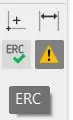
አንዴ ከተረጋገጥን በ Schematic እንጨርሳለን። ቀጣዩ ደረጃ ከእቅዶች ወደ ሰሌዳዎች መለወጥ ነው

ወደ ሰሌዳዎች በሚቀይሩበት ጊዜ በቦርዱ ግራ በኩል ያሉትን ሁሉንም ክፍሎች ያያሉ ስለዚህ ወደ ፒሲቢ ቦርድ መውሰድ አለብዎት።ለዚያ በቡድኑ ላይ ጠቅ ያድርጉ እና ሁሉንም አካላት ይምረጡ እና እሱን ለማንቀሳቀስ የመንቀሳቀስ መሣሪያውን ይጠቀሙ።
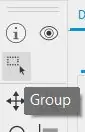

ከዚያ በኋላ እንደ እርስዎ ምቾት ሁሉንም አካላት ይሰብስቡ። ክፍሎቹን ለመቀላቀል የመንገዱን አየር መንገድ ይጠቀሙ ፣ የታችኛውን ንብርብር መጠቀምዎን ያረጋግጡ ፣ ፍርግርግ በ ሚሜ እና የመንገድ የአየር ወርድ ስፋት 0.4064 ይሆናል
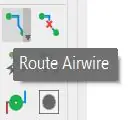



ሁሉንም አካላት ከተቀላቀሉ በኋላ የእሴቶችን እና የስሞችን ምስል ለማመንጨት የመስታወት መሣሪያን ይጠቀሙ።


መስታወት ለመጠቀም በመጀመሪያ የመስተዋት መሣሪያን ይምረጡ እና ከዚያ እሴቶችን ፣ ስሞችን ከዚያ በመቀጠል ሰሌዳውን በማንኛውም ስም ያስቀምጡ ፣ ስህተቶችን ለመፈተሽ DRC ን ይመልከቱ። ምንም ስህተት ከሌለ ወደ ፊት መሄድ ጥሩ ነው።
የቦርዱን ቅድመ -እይታ ለማየት ወደ ማምረቻ ይሂዱ።


አሁን እኛ ከቦርዱ ክፍል ጋር ጨርሰናል።
ቀጣዩ ደረጃ ckt ን በሚያንጸባርቅ ወረቀት ላይ ማተም ነው። ለዚያ ጠቅታ በሕትመት ላይ ፣ ከዚህ በታች እንደሚታየው አንድ ገጽ ያያሉ።

በአማራጭ ውስጥ ጥቁር ይምረጡ ፣ ብዙ ንብርብሮችን የሚጠቀሙ ከሆነ መስታወት መምረጥም አለብዎት።
የመጠን መለኪያ 1.042 ን ይምረጡ ከዚያ በኋላ ወደ ፒዲኤፍ ያስቀምጡ ወይም ያትሙት።
Ckt ን ካተሙ በኋላ ፣ 1. የአሸዋ ወረቀት (400) በመጠቀም የኦክሳይድ ንብርብርን ያስወግዱ ፣ ቀለል ያለ እጅን ይጠቀሙ።

2. isopropanol ወይም propan-2-ol ን በመጠቀም ያፅዱት ወይም ከፈለጉ ቀጫጭንንም መጠቀም ይችላሉ።
3. የወረቀት ቴፕ በመጠቀም የታተመውን ckt በ FR4 ሉህ ላይ ያድርጉት።
4. ckt በ FR4 ሉህ ላይ እንዲታተም የማሞቂያ ብረት (5 -10 ደቂቃዎች) በመጠቀም ያሞቁት። ሰሌዳውን በውሃ ውስጥ ለ2-3 ደቂቃዎች ያጥቡት። ከዚያ በኋላ ቴፕውን እና ወረቀቱን ያስወግዱ።

5. የመዳብ መዳብ ለማስወገድ ለ 10 ደቂቃዎች በፈርሪክ ክሎራይድ መፍትሄ ውስጥ ያስቀምጡት ከዚያም በውሃ ይታጠቡ።


6. የአሸዋ ወረቀት (400) ወይም አሴቶን በመጠቀም ንብርብርን ያስወግዱ።
የሚመከር:
ቅንጣት ፎቶን IoT የግል የአየር ሁኔታ ጣቢያ 4 ደረጃዎች (ከስዕሎች ጋር)

ቅንጣት ፎቶን IoT የግል የአየር ሁኔታ ጣቢያ:
HDC1000 እና ቅንጣት ፎቶን በመጠቀም 4 የሙቀት ደረጃዎች እና እርጥበት መለካት - 4 ደረጃዎች

HDC1000 እና ቅንጣት ፎቶን በመጠቀም የሙቀት እና እርጥበት መጠን መለካት -ኤችዲሲ1000 በጣም በዝቅተኛ ኃይል እጅግ በጣም ጥሩ የመለኪያ ትክክለኛነትን የሚያካትት የተቀናጀ የሙቀት ዳሳሽ ያለው ዲጂታል እርጥበት ዳሳሽ ነው። በአዲሱ ልብ ወለድ አቅም አነፍናፊ ላይ በመመርኮዝ መሣሪያው እርጥበትን ይለካል። እርጥበት እና የሙቀት ዳሳሾች ፊት ናቸው
ቅንጣት ፎቶን በመጠቀም የስብሰባ ክፍል ክትትል 8 ደረጃዎች (ከስዕሎች ጋር)

የፓርትል ፎቶን በመጠቀም የኮንፈረንስ ክፍል ክትትል - መግቢያ በዚህ መማሪያ ውስጥ ክፍልፋይን ፎቶን በመጠቀም የኮንፈረንስ ክፍል ተቆጣጣሪ እናደርጋለን። በዚህ ክፍል ውስጥ አንድ ክፍል አለ ወይስ የለም የሚለውን እውነተኛ ጊዜ ዝመናዎችን ለማግኘት Webhooks ን በመጠቀም ከ Slack ጋር ተዋህዷል። PIR ዳሳሾች ለ
ቅንጣት የተጎላበተ የአየር ጥራት መቆጣጠሪያ 7 ደረጃዎች

ቅንጣት የተጎላበተ የአየር ጥራት መቆጣጠሪያ - የአየር ጥራት። ንፁህ አየርዎ በሰማይ ላይ ወደ ቋሚ ጭጋግ በመለወጡ አሁን ስለእሱ የበለጠ ያስቡ ይሆናል። ዩክ። እርስዎ የሚቆጣጠሩት አንድ ነገር በቤትዎ ውስጥ ያለው የአየር ጥራት ነው። በዚህ መማሪያ ውስጥ አየርን እንዴት እንደሚገነቡ እነግርዎታለሁ
የአይቲ ድመት መጋቢ ከ ‹አሌክሳ› ፣ ‹SmartThings› ፣ ‹FTTT›› ፣ ‹Google› ሉሆች ጋር የተዋሃደ ቅንጣት ፎቶን በመጠቀም ‹7 ደረጃዎች ›(ከስዕሎች ጋር)

IoT Cat Feeder ን በመጠቀም ከአክሌክስ ፣ SmartThings ፣ IFTTT ፣ Google ሉሆች ጋር የተዋሃደ ቅንጣትን ፎቶን በመጠቀም - የራስ -ሰር የድመት መጋቢ ፍላጎት ራስን ገላጭ ነው። ድመቶች (የእኛ ድመት ስም ቤላ ነው) በረሃብ ጊዜ አስጸያፊ ሊሆን ይችላል እና ድመትዎ እንደ እኔ ከሆነ ሁል ጊዜ ጎድጓዳ ሳህኑን ይበላል። ቁጥጥር የሚደረግበትን የምግብ መጠን በራስ -ሰር ለማሰራጨት መንገድ ፈልጌ ነበር
